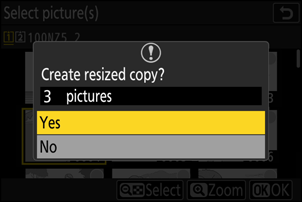Google Translate
SEE TEENUS VÕIB SISALDADA GOOGLE’I ABIL TEHTUD TÕLKEID. GOOGLE ÜTLEB LAHTI KÕIKIDEST TÕLGETEGA SEOTUD GARANTIIDEST, NII OTSESTEST KUI KAUDSETEST, KAASA ARVATUD MISTAHES GARANTIID TÄPSUSE JA USALDUSVÄÄRSUSE SUHTES NING MISTAHES KAUDSED GARANTIID TURUSTATAVUSE, KONKREETSEKS EESMÄRGIKS SOBIVUSE JA ÕIGUSTE MITTERIKKUMISE SUHTES.
Nikon Corporation’i (edaspidi „Nikon”) viitejuhendid on tõlgitud teie mugavuseks Google Translate’i tõlketarkvara abil. Täpse tõlke pakkumiseks on tehtud mõistlikke jõupingutusi, kuid ükski automatiseeritud tõlge pole täiuslik ega ole mõeldud inimtõlkide asendamiseks. Tõlkeid esitatakse Nikoni viitejuhendite kasutajatele teenusena ning need on esitatud valmiskujul. Puuduvad mistahes garantiid, otsesed või kaudsed, mistahes tõlgete täpsuse, usaldusväärsuse või õigsuse suhtes inglise keelest mistahes teise keelde. Teatav sisu (nagu pildid, videod, Flash Video jne) ei pruugi tõlketarkvara piirangute tõttu olla täpselt tõlgitud.
Ametlik tekst on vastavate viitejuhendite inglisekeelne versioon. Mistahes tõlkimisel tekkinud lahknevused või erinevused ei ole siduvad ega oma juriidilist mõju vastavuse või jõustamise eesmärkidel. Mistahes küsimuste kerkimisel tõlgitud viitejuhendites sisalduva teabe õigsuse suhtes vaadake vastavate juhendite inglisekeelset versiooni, mis on ametlik versioon.
Muuda suurust
Looge valitud fotodest väikesed koopiad. Kasutage [ Resize (current picture) ], et
Sõltuvalt koopia suurusest ei pruugi taasesitussuum olla saadaval, kui kuvatakse muudetud suurusega koopiaid.
Kärbitud piltide suuruse muutmine
Piltide, mis on kärbitud kuvasuhtega 4 : 3 või 3 : 4, suurust ei saa muuta.
Praeguse pildi suuruse muutmine
-
Valige menüüst i [ Retouch ], seejärel tõstke esile [ Resize (current picture) ] ja vajutage 2 .
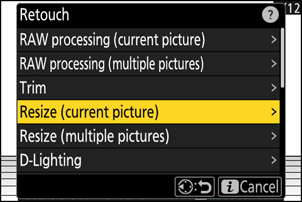
-
Valige sihtkoht.
- Vajutage 1 või 3 kaardipesa esiletõstmiseks ja vajutage J .
- Kui sisestatud on ainult üks mälukaart, ei paluta teil pesa valida.
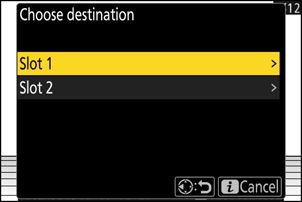
-
Tõstke esile soovitud suurus ja vajutage J .
Koopia salvestatakse valitud suuruses.
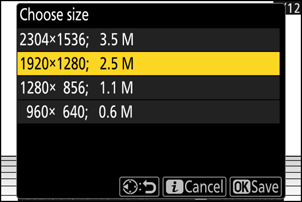
Mitme pildi suuruse muutmine
-
Valige menüüst i [ Retouch ], seejärel tõstke esile [ Resize (multiple pictures) ] ja vajutage 2 .
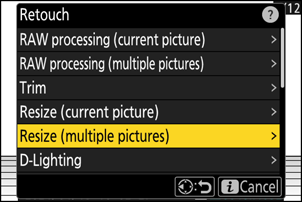
-
Valige suurus.
- Tõstke esile [ Choose size ] ja vajutage 2 .
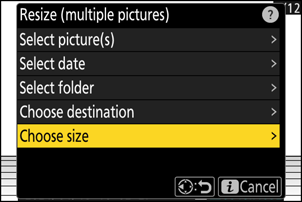
- Tõstke soovitud suurus (pikkus pikslites) esile, kasutades nuppe 1 ja 3 , ja vajutage J .
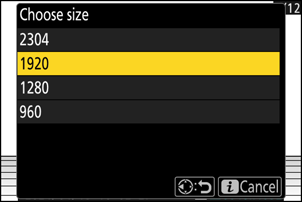
-
Valige, kuidas pilte valitakse.
Võimalus Kirjeldus [ Select picture(s) ] Muuda valitud piltide suurust. Valida saab mitu pilti. [ Select date ] Muutke kõigi valitud kuupäevadel tehtud piltide suurust. [ Select folder ] Muutke valitud kaustas olevate piltide suurust. Kui valisite [ Select picture(s) ], jätkake 5. sammuga.
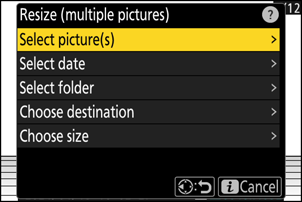
-
Valige allika pesa.
- Tõstke esile soovitud pilte sisaldava kaardi pesa ja vajutage 2 .
- Kui sisestatud on ainult üks mälukaart, ei paluta teil pesa valida.
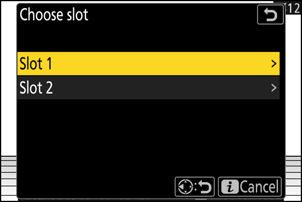
-
Valige pildid.
Kui valisite [ Select picture(s) ]:
- Tõstke pildid mitmikvalijaga esile.
- Esiletõstetud pildi täisekraanil vaatamiseks vajutage ja hoidke all nuppu X
- Esiletõstetud pildi valimiseks vajutage nuppu W ( Q ). Valitud pildid on märgitud linnukesega (
 ). Tšeki eemaldamiseks (
). Tšeki eemaldamiseks (  ) ja tühistage praeguse pildi valik, vajutage uuesti nuppu W ( Q ). Kõik valitud pildid kopeeritakse 2. sammus valitud suuruses.
) ja tühistage praeguse pildi valik, vajutage uuesti nuppu W ( Q ). Kõik valitud pildid kopeeritakse 2. sammus valitud suuruses. - Kui valik on lõpetatud, vajutage jätkamiseks J
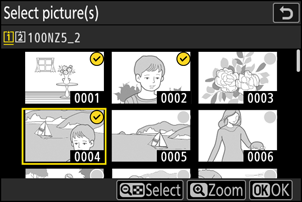
Kui valisite [ Select date ]:
- Tõstke mitmikvalijaga esile kuupäevad ja vajutage 2 et valida ( M ) või tühistada ( U ).
- Kõik linnukesega ( M ) märgitud kuupäevadel tehtud pildid kopeeritakse 2. sammus valitud suuruses.
- Kui valik on lõpetatud, vajutage jätkamiseks J
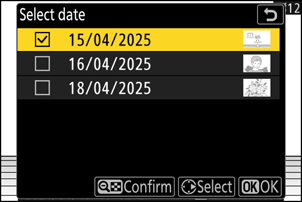
Kui valisite [ Select folder ]:
Tõstke esile kaust ja vajutage valimiseks J ; kõik valitud kaustas olevad pildid kopeeritakse 2. sammus valitud suuruses.
-
Salvestage muudetud suurusega koopiad.
- Kuvatakse kinnitusdialoog; tõstke esile [ Yes ] ja vajutage muudetud suurusega koopiate salvestamiseks J
- Toimingu tühistamiseks enne kõigi koopiate loomist vajutage nuppu G ; kui kuvatakse kinnitusdialoog, tõstke esile [ Yes ] ja vajutage J .